表格大于50的数据设置为红色 如何在Excel中让某列的数大于一个值时变红
更新时间:2024-02-01 15:26:42作者:kzmyhome
在处理大量数据时,Excel的功能和灵活性无疑是无可替代的,当我们需要根据特定条件对数据进行标记或突出显示时,却可能感到有些困惑。例如当我们希望将某一列中大于特定值的数据以红色突出显示时,该如何操作呢?幸运的是Excel提供了一种简便的方法来实现这一需求。通过设置条件格式,我们可以轻松地将大于指定值的数据设置为红色,从而更加直观地观察和分析数据。本文将为大家介绍如何在Excel中利用条件格式功能,让某列的数值大于一个值时自动变红,并提供详细的操作步骤和注意事项。让我们一起来探索这个实用的技巧吧!
步骤如下:
1.打开excel文件,可以看到示例数据
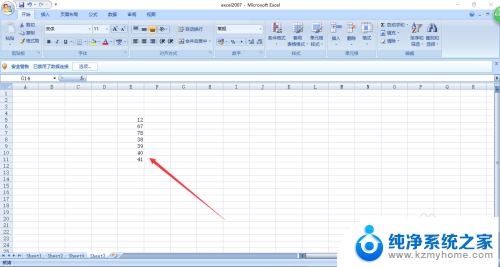
2.选择“开始”功能
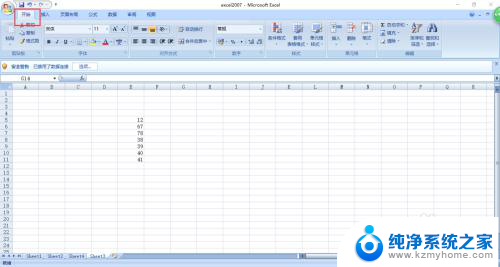
3.选择“条件格式”功能
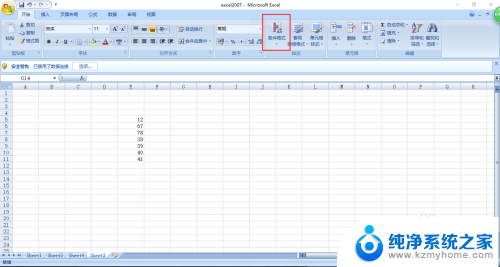
4.选择“突出显示单元格规则”
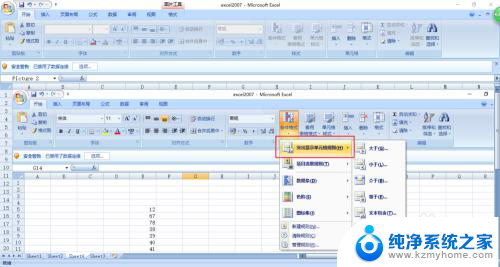
5.选择“大于”
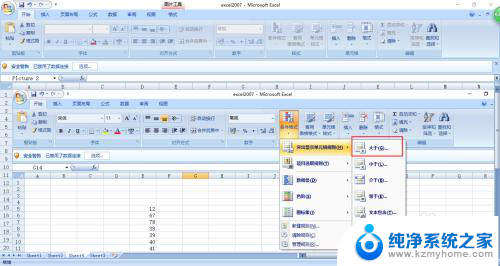
6.在对话框中选择需要大于的数据,比如50。点击“确定”
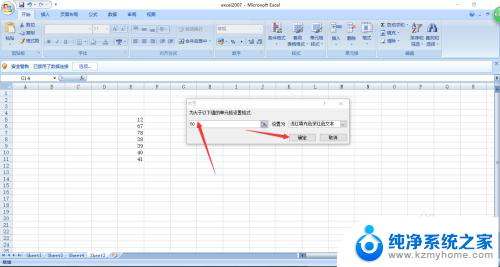
7.可以看到此时大于50的数据变为红色

以上是将表格中大于50的数据设置为红色的全部内容,如果您有需要,可以按照以上步骤进行操作,希望对大家有所帮助。
表格大于50的数据设置为红色 如何在Excel中让某列的数大于一个值时变红相关教程
- excel当一列满足一定条件,挑出对应b列的值 Excel中如何根据某一列的数值筛选另一列的数值
- excel表怎么筛选想要的数据 快速筛选Excel表格中的目标数据
- excel表怎么对比两列数据是否一致 如何快速对比Excel中两列数据是否相同
- excel表格为什么数字输进去会变成乱码 Excel中输入数字后变成乱码的处理技巧
- 基于时间开销的中断请求方法及控制装置专利,提高CPU使用效率同时保持数据实时性
- 微软取得基于范围的显式数据流处理器和有关专利,开启数据处理新时代
- vlookup如何比对两列文本是 Excel中利用VLOOKUP函数对2列数据进行快速匹配的步骤
- excel两个表格的内容合并在一起 EXCEL如何将两个单元格的内容合并在一起
- 如何把excel两个表格内容合并到一起 两个EXCEL表格如何合并
- 大于等于符号≥怎么分 怎么在word中输入≥和≤符号
- 英伟达股价四连跌失守关键技术位,分析师警示短期动能转弱风险
- 那些逆风翻盘的品牌:超威AMD篇,探索其成功之路
- GPU、CUDA之外,NVIDIA还有Jetson Thor,剑指机器人市场的最新产品信息
- 对于大多数人来说,显卡真的性能过剩了吗?如何选择适合自己的显卡性能?
- NVIDIA发布全球首个 DRIVE AGX Thor 开发者套件,抢先体验汽车领域革新技术
- 明年6月后,部分老旧英伟达显卡或无法正常启动,如何解决?
微软资讯推荐
- 1 那些逆风翻盘的品牌:超威AMD篇,探索其成功之路
- 2 GPU、CUDA之外,NVIDIA还有Jetson Thor,剑指机器人市场的最新产品信息
- 3 对于大多数人来说,显卡真的性能过剩了吗?如何选择适合自己的显卡性能?
- 4 NVIDIA发布全球首个 DRIVE AGX Thor 开发者套件,抢先体验汽车领域革新技术
- 5 Win11无限转圈?教你解决Win11欢迎界面问题!如何应对Win11欢迎界面无限加载的困扰?
- 6 NVIDIA新加坡营收达100亿美元!仅次于美国居第二,亚洲第一的科技巨头
- 7 AMD原装处理器散热器“幽灵”螺旋与棱镜进入停产阶段,如何选择替代产品?
- 8 NVIDIA全栈技术加速枢途科技构建具身训练数据新范式:领先AI训练技术带来数据处理革新
- 9 服务器CPU,变局已至!—如何选择适合自己的服务器CPU?
- 10 微软Win11更新:修复多个bug,新增新功能最新消息
win10系统推荐
系统教程推荐
- 1 win11键盘突然变成快捷键 win11键盘快捷键取消方法
- 2 windows10复制文件需要管理员权限 如何解决需要管理员权限才能复制文件夹的问题
- 3 右键新建没有ppt怎么办 Win10右键新建菜单中没有PPT如何添加
- 4 打开电脑触摸板 win10触摸板功能开启
- 5 多个word在一个窗口打开 Word如何实现多个文件在一个窗口中显示
- 6 浏览器分辨率怎么调整 浏览器如何设置屏幕分辨率
- 7 笔记本电脑开不了机怎么强制开机 笔记本电脑按什么键强制开机
- 8 怎样看是不是独立显卡 独立显卡型号怎么查看
- 9 win11电脑唤醒不了 Win11睡眠无法唤醒怎么解决
- 10 无线网络密码怎么改密码修改 无线网络密码如何更改